A medida que tu empresa se expanda, necesitarás un mayor número de agentes. Por eso, con B2Chat podrás crear tantos usuarios como necesites; solo debes seguir estos pasos.
Antes de crear un nuevo usuario, debes verificar que tengas el rol de administrador en tu cuenta de B2Chat.
Esto es crucial, ya que solo los administradores tienen acceso a la opción de Usuarios dentro de la plataforma y pueden hacer las modificaciones que se requieran.
Una vez hayas verificado lo anterior, puedes continuar con el proceso para crear un nuevo usuario con los siguientes pasos:
Paso 1: Haz clic en el apartado “Usuarios” ubicado en el menú al lado izquierdo de la plataforma.
Paso 2: Una vez dentro, verás tres estados diferentes para los usuarios: activo, inactivo y por activar. Con estos botones podrás filtrar el estado de los usuarios que has generado.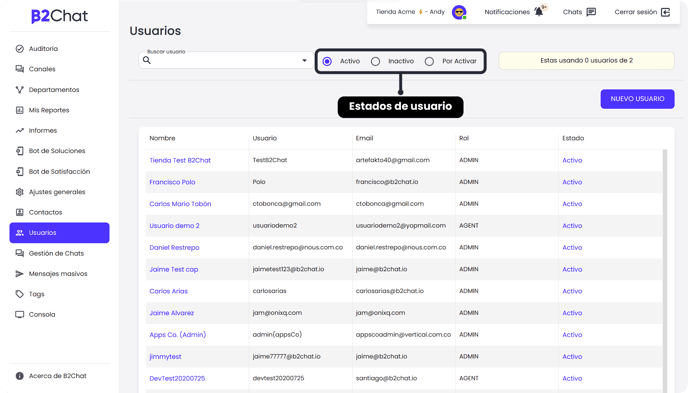
Paso 3: Para generar un nuevo usuario, debes hacer clic en el botón azul que dice Nuevo usuario.
Paso 4: Una vez hayas dado clic, se abrirá un formulario en tu pantalla. Debes completar los datos para poder crear tu nuevo usuario. Recuerda que todos los campos son requeridos.
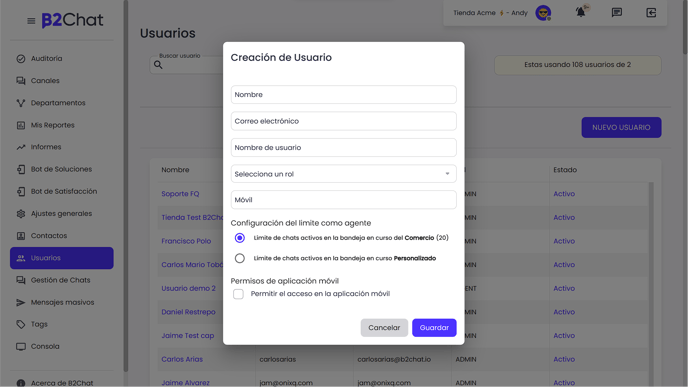 Paso 5: En el formulario encontrarás el espacio para agregar Nombre, Correo electrónico, Nombre de usuario, el rol de tu usuario y el número de su dispositivo móvil.
Paso 5: En el formulario encontrarás el espacio para agregar Nombre, Correo electrónico, Nombre de usuario, el rol de tu usuario y el número de su dispositivo móvil.
Al momento de seleccionar el rol para el usuario debes tener en cuenta las siguientes tres opciones que tendrás para elegir:
- Agente: Este usuario tiene acceso a un conjunto más limitado de funciones, que incluyen:
-
- Informes
-
- Chat
- Tiempos de chats
- Chats por agente
- Chats por canal
- Mensajes
- Transferencias
- Ingresos Agentes/Logins
- Exportaciones
- Departamentos
- Conversaciones de WhatsApp
- WhatsApp Templates
- Contactos por Tags
- Notificaciones de agente
- Bot de soluciones
- Informe
- Bot de satisfacción
- Informe
- Contactos
- Consola.
-
- Informes
-
- Marketing: Este usuario también tiene acceso a un conjunto de funciones similares a las de un administrador, pero con algunas restricciones. Estas funciones incluyen
-
-
- Auditoría
- Canales
- Informes
- Chat
- Tiempos de chats
- Chats por agente
- Chats por canal
- Mensajes
- Transferencias
- Ingresos Agentes/Logins
- Exportaciones
- Departamentos
- Conversaciones de WhatsApp
- WhatsApp Templates
- Contactos por Tags
- Notificaciones de agente
- Bot de soluciones
- Bot de satisfacción
- Ajustes generales
- Comportamiento de Chats
- Configuracion de notificaciones
- Configuraciones generales
- Contactos
- Tags
- Consola
-
-
- Administrador: Este tipo de usuario tendrá acceso a una amplia gama de funciones, incluyendo:
-
-
- Auditoría
- Canales
- Departamentos
- Informes
- Chat
- Tiempos de chats
- Chats por agente
- Chats por canal
- Mensajes
- Transferencias
- Ingresos Agentes/Logins
- Exportaciones
- Departamentos
- Conversaciones de WhatsApp
- WhatsApp Templates
- Contactos por Tags
- Notificaciones de agente
- Asistentes
- Bot de soluciones
- Configuración
- Preguntas y Respuestas
- Informe
- Bot de satisfacción
- Configuración
- Informe
-
-
-
-
-
- Ajustes generales
- Configuración de mensajes
- Mi cuenta
- Campos personalizados
- Mensajes rápidos
- Horarios
- Mensajes aut. seguimiento
- Integraciones
- Comportamiento de chats
- Configuracion de notificaciones
- Configuraciones generales
- Contactos
- Usuarios
- Gestión de chats
- Mensajes Masivos
- Tags
- Consola
- Ajustes generales
-
-
- Auditor: Este tipo de usuario tendrá acceso a una amplia gama de funciones, incluyendo:
-
-
-
- Auditoría
- Departamentos
- Informes
- Chat
- Tiempos de chats
- Chats por agente
- Chats por canal
- Mensajes
- Transferencias
- Ingresos Agentes/Logins
- Exportaciones auditoría
- Chats por TAGs
- Departamentos
- Conversaciones de WhatsApp
- WhatsApp Templates
- Contactos por Tags
- Notificaciones de agente
- Bot de soluciones
- Configuración
- Preguntas y Respuestas
- Informe
- Bot de satisfacción
- Configuración
- Informe
- Ajustes generales
- Contactos
- Gestion de Chats
- Tags
- Consola
-
-
Recuerda que puedes configurar el límite de conversaciones en la bandeja en curso del agente en caso de que tengas asignación automática de chats activa:
- Límite de chats activos en la bandeja en curso del Comercio: esta opción permite limitar la bandeja del usuario a la configuración general del comercio, esta es modificable en la configuración del módulo de departamentos.
- Límite de chats activos en la bandeja en curso Personalizado: esta opción permite limitar la bandeja del usuario que se está creando, para que este usuario tenga un límite diferente al configurado para el comercio.
Para finalizar el proceso, debes decidir si al usuario que estás creando deseas permitirle el acceso a la aplicación móvil de B2Chat y este pueda acceder desde su móvil, dando clic en la opción de Permitir acceso en la aplicación móvil en caso de que así lo quieras y hacer clic en el botón de Guardar.
Cuando el nuevo usuario es creado, aparecerá por defecto en estado Por activar. A la dirección de correo que ingresaste llegará un correo de activación de cuenta.
Solo debes avisar a tu usuario para que entre en el enlace del correo, confirme los datos para su cuenta, agregue una foto para su avatar y ¡listo! El usuario deberá agregar una contraseña para concluir con el proceso.
💡Es fundamental que la contraseña tenga un mínimo de 10 caracteres, una minúscula, una mayúscula y un dígito.
Una vez el usuario haya activado su cuenta, debe aparecer en el listado de usuarios en estado activo.
Para verificar que la cuenta haya sido creada correctamente, haz clic en el botón activo. Si el nombre de usuario no aparece en el listado, haz clic en el botón Por Activar para filtrar por usuarios que aún faltan por activar.
Por otro lado, si aparece en el listado, haz clic en el enlace azul que dice Reenviar invitación (situado al lado del estado del usuario).
Recuerda que se reenviará automáticamente la invitación para activar la cuenta.
💡 El nombre de usuario que elijas debe ser único, este nombre es exclusivamente una abreviatura del nombre completo del usuario o su alias.
💡 En B2Chat recomendamos que la dirección de correo electrónico que ingreses sea válida para que recibas nuestras notificaciones y puedas actualizar tu contraseña cuando lo necesites.
ℹ️ Para cambiar el estado de un usuario, simplemente busca el nombre del usuario y haz clic en el enlace azul situado debajo de Estado (ubicado en el extremo derecho). Tendrás que confirmar el cambio de estado haciendo clic en la opción “Sí”.
